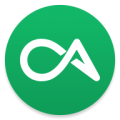windows7系统里前置面板声音,windows7系统声音设置
时间:2024-11-20 来源:网络 人气:
<>Windows 7系统里前置面板声音问题的解决方法
在Windows 7系统中,许多用户可能会遇到前置面板声音无法正常使用的问题。本文将详细介绍前置面板声音问题的原因以及相应的解决方法,帮助您轻松解决这一问题。
<>一、前置面板声音问题常见原因1. 音频线连接问题:前置音频接口的音频线没有正确连接到主板上,或者连接不稳定。
2. 音频驱动问题:音频驱动程序未正确安装或更新,导致前置面板无法正常工作。
3. 声卡控制面板设置错误:声卡控制面板中的设置导致前置面板无法正常使用。
4. 主板BIOS设置问题:主板BIOS中的声卡运行模式设置不正确,导致前置面板无法使用。
<>二、解决前置面板声音问题的方法1. 检查音频线连接:首先,请确保前置音频接口的音频线已经正确连接到主板上,并且连接稳定。如果音频线连接不正确,请重新连接或更换音频线。
2. 更新音频驱动程序:进入控制面板,找到“硬件和声音”,然后点击“Realtek高清晰音频管理器”。在声卡控制面板中,检查驱动程序版本,如果需要更新,请下载最新驱动程序并安装。
3. 修改声卡控制面板设置:在Realtek高清晰音频管理器中,找到“插孔设置”,勾选“禁用前面板插孔检测”,然后点击“确定”保存设置。
4. 修改主板BIOS设置:重启电脑,进入BIOS设置界面。在“Advanced”选项中,找到“Onboard Devices Configuration”,将“Front Panel Type”设置为“AC97”。保存并退出BIOS设置。
<>三、其他解决方法1. 重置声卡:在Realtek高清晰音频管理器中,找到“高级设置”,点击“重置声卡”,然后重启电脑。
2. 检查音频设备状态:在控制面板中,找到“硬件和声音”,然后点击“声音”。在“声音设备”选项中,检查前置音频设备是否正常。
3. 更换声卡:如果以上方法都无法解决问题,可能是声卡本身存在问题。您可以尝试更换声卡,或者联系专业维修人员进行检查。
相关推荐
教程资讯
教程资讯排行